Choisissez des composants pour l'installation
Java ES est fait de composants produits (avec des sous-composants) et des composants partagés. Les composants produits et leurs sous-composants peuvent être choisis dans le programme d'installation de Java ES. Les composants partagés prennent en charge les composants produits et sont automatiquement sélectionnés quand un composant produit dépendant d'eux est choisi. Les composants produits sont également automatiquement sélectionnés si un autre composant produit nécessitent leurs services. Pour mieux comprendre les dépendances entre les composants, référez-vous au paragraphe Dois-je connaître certaines interdépendences entre les composants ?
La page Choisir des composants logiciels donne une liste des composants produits et des sous-composants que vous pouvez installer. Pour voir les sous-composants, cliquez sur le symbole à gauche de la case du composant produit à cocher, comme pour Portal Server Secure Remote Access dans la capture d'écran suivante.
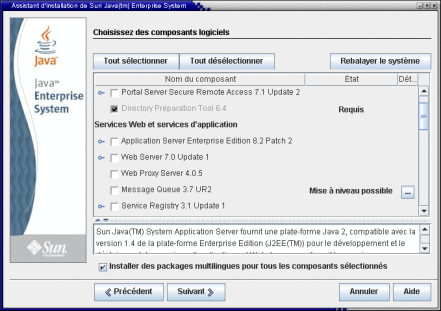
Les marques dans les cases de la page Choisir des composants logiciels indiquent les états suivants :
-
Une coche dans une case non grisée indique qu'un composant ou sous-composant est sélectionné pour l'installation.
-
Un trait (comme pour Application Server) indique que les sous-composants d'un composant font l'objet d'un choix mitigé . Par exemple, certains sous-composants sont déjà installés, d'autres seront installés lors d'une nouvelle installation, et certains ont été désélectionnés.
-
Une coche dans une case grisée insélectionable à côté d'un nom estompé (comme pour Domain Administration Server) indique qu'une version adéquate du composant est déjà installée sur l'hôte.
Utilisez les boutons et les autres éléments de l'interface de la page pour les actions suivantes :
-
Pour sélectionner tous les composants et sous-composants, cliquez sur Tout sélectionner. Si vous voulez installer de nombreux composants, mais pas tous, cliquez sur Tout sélectionner, puis désélectionnez les composants ou sous-composants indésirables.
-
Pour désélectionner tous les composants et sous-composants, cliquez sur Tout désélectionner.
-
Pour rebalayer votre système à la recherche de composants existants et mettre à niveau les Informations des détails et Statuts, cliquez sur Rescanner le système.
-
Pour sélectionner des composants et sous-composants à intaller, cochez leurs cases. Cliquez sur le symbole à gauche de la case pour voir les sous-composants d'un composant. Quand vous choisissez un composant avec sous-composants, ces derniers sont automatiquement sélectionnés.
-
Pour mettre à niveau tous les composants partagés pour cette version de Java ES, sélectionnez Tous les composants partagés sous Services Partagé. Si vous ne cochez pas cette case, le programme installe ou met à niveau uniquement les composants partagés des composants produits que vous avez sélectionnés.
La console de contrôle et Java DB se trouvent aussi sous Services partagés. Le contrôle est une fonctionnalité récente introduite dans Java ES 5 et comprend la console de contrôle. Pour plus d'informations sur le contrôle, référez-vous au Guide de la fonction de contrôle de Java ES 5 Update 1. Java DB est la distribution prise en charge par Sun du logiciel open source Apache Derby à implémentation 100% Java, anciennement appelé Derby Database.
-
Pour des informations sur les statuts d'installation des composants et sous-composants, vérifiez les colonnes des Statuts et Détails . Ces colonnes sont généralement vides,indiquant que le composant ou sous-composant n'est pas installé sur le système. Parmi d'autres valeurs de statuts :
-
Installé : La version actuelle est déjà installée.
-
Requis : Ce composant est requis par un autre composant sélectionné.
-
Mise à niveau possible : Une version antérieure est installée et le programme d'installation peut exécuter une mise à niveau.
-
Mise à niveau impossible : Une version antérieure est installée, mais le programme d'installation ne peut pas exécuter de mise à niveau. Pour plus d'informations sur les problèmes de mise à niveau, référez-vous auGuide de mise à niveau de Java ES 5 Update 1.
Pour des informations sur les éléments répertoriés dans la colonne Statuts, cliquez sur l'icone correspondant dans la colonne Détails comme illustré dans la capture d'écran suivante.
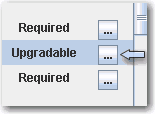
-
-
Si vous ne désirez pas installer des packages multilingues pour les composants sélectionnés, décochez la case Packages multilingues en bas de la page Choisir des composants logiciels. Si vous désélectionnez cette option, les packages multilingues ne sont pas installés et ne pourront pas être ajoutés ultérieurement avec le programme d'installation de Java ES . Vous devrez alors les ajouter manuellement. Pour plus d'informations sur les langues et le programme d'installation, référez-vous au paragraphe Comment fonctionne la sélection des langues.
Pour des informations sur les dépendences et les hôtes distants, référez-vous au paragraphe Le programme d'installation vérifie-t-il les dépendences des composants distants ?
Quand vous cliquez sur Suivant dans la page Choisir des composants logiciels et que les conditions des dépendences entre composants ne sont pas encore remplies, des messages vous indiquent la marche à suivre. Faites le nécessaire et continuer l'installation. Parmi les problèmes typiques : un conteneur Web est requis, mais pas sélectionné ; des composants ou sous-composants nécessaires ne sont pas sélectionnés. Pour plus d'informations sur les conteneurs Web tiers pris en charge par Java ES, référez-vous au paragraphe Comment utiliser un conteneur Web tiers ?
Mise à niveau de J2SE SDK
Sous le système d'exploitation SolarisTM (SE Solaris), si vous cliquez sur Suivant dans la page Choisir des composants logiciels, une page concernant le Kit de développement Java 2 Édition Standard (J2SE SDK) s'affichera peut-être.
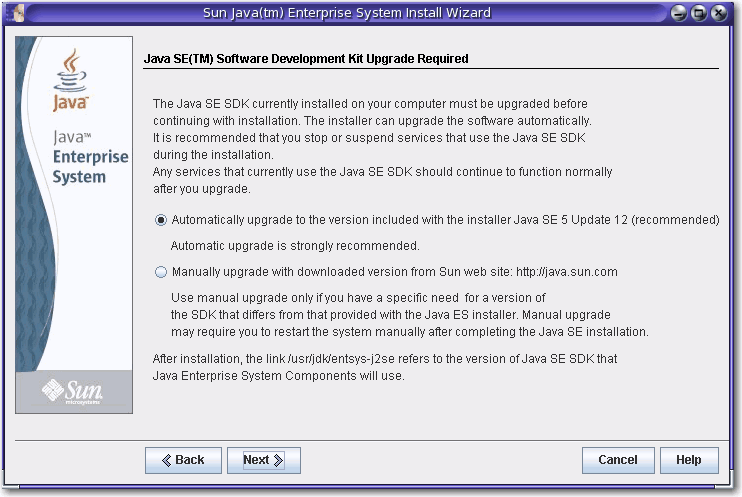
Cette page s'affiche si le programme d'installation détecte une version incompatible de J2SE SDK sur le réseau. Gardez la sélection par défaut d'une mise à niveau automatique pour maintenir la version à jour.
Remarque –
Si le programme d'installation rencontre une version ultérieure de JDK et qu'un ou plusieurs packages JDK manquent (par exemple, le logiciel 64–bit JVMTM), il traitera cette version comme incompatible. Dans ce cas, quand vous gardez l'option de mise à niveau automatique, JDK est mis à niveau à une version inférieure requise par Java ES.
Compatibilité des composants entre versions
Si des versions incompatibles de composants produits existent sur l'hôte choisi pour l'installation du logiciel, vous devez les retirer. Généralement, les composants produits ne peuvent pas être mis à niveau par le programme d'installation, mais il existe des exceptions. Pour des informations détaillées sur les compatibilités de versions, référez-vous au paragraphe Est-il important que d'autres composants Java ES soient déjà sur mon hôte ?
Pendant l'installation, le programme installe automatiquement les composants partagés requis, s'ils ne sont pas déjà sur l'hôte. Si certains composants partagés sont déjà installés sur l'hôte, mais que leurs versions sont incompatibles avec les conditions de version requises de Java ES, la page Mises à niveau des composants partagés nécessaires s'affiche, donnant une liste des incompatibilités. Vous ne pouvez pas continuer le programme d'installation avant que les problèmes de compatibilités soient résolus.
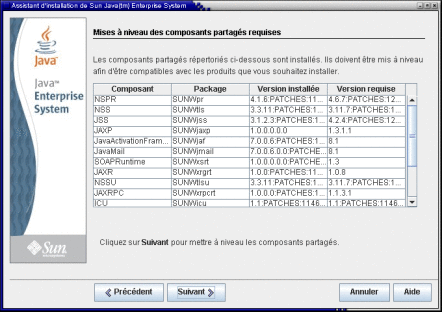
Faites votre choix :
-
Pour que le programme d'installation mette à niveau automatiquement les composants partagés, cliquez sur Suivant .
-
Pour spécifier que vous ne voulez pas que le programme d'installation mette à niveau automatiquement les composants partagés, cliquez sur Annuler pour quitter le programme. Mettez à niveau les composants partagés incompatibles et redémarrez le programme d'installation .
-
Pour continuer sans quitter le programme d'installation, cliquez sur Retour et modifiez la sélection des composants que vous voulez installer, en retirant ceux qui créent des problèmes d'incompatibilité.
Après avoir cliqué sur Suivant sur la page des composants partagés, la page Spécifier les répertoires d'installation affiche les répertoires par défaut pour les composants sélectionnés.
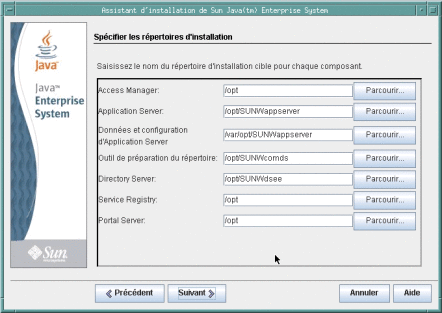
Si les répertoires par défaut ne vous conviennent pas, parcourez pour trouver d'autres chemins et faites les changement nécessaires. Notez les noms de ces autres chemins, car vous devez spécifier l' information chaque fois que les noms de chemin sont requis par le programme d'installation ou un configurateur. Pour une liste complète des répertoires et ports par défaut, référez-vous au paragraphe Répertoires et ports d'installation par défaut.
Quand vous cliquez sur Suivant, le programme d'installation exécute une vérification du système pour s'assurer que toutes les conditions système requises sont remplies. Ce processus vérifie les ressources système comme l'espace disque, la mémoire, l'espace de swap et les patchs suivant les composants que vous avez sélectionnés. Quand le programme d'installation a terminé son analyse, la page Vérifier les conditions système requises affiche une liste des résultats.
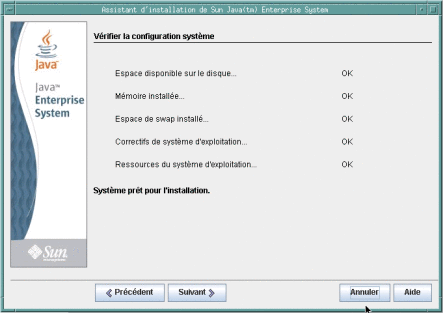
Si les conditions requises ne sont pas remplies, des messages vous annoncent la marche à suivre. Faites le nécessaire selon la vérification du système :
-
Si votre système remplit toutes les conditions requises, le message Système prêt à l'installation s'affiche sur la page sans aucun commentaire. Cliquez sur Suivant pour continuer l'installation.
-
Si votre système ne dispose pas du minimum de mémoire ou d'espace swap recommandés,le message Système prêt à l'installation s'affiche sur la page avec des commentaires (comme montré sur la capture d'écran précédente). Cliquez sur Suivant pour continuer, mais augmentez votre mémoire ou l'espace swap une fois l'installation terminée pour éviter une performance dégradée ou d'autres problèmes sérieux.
-
Si votre système ne remplit pas les conditions requises pour procéder à l'installation, le message Système pas prêt à l'installation s'affiche sur la pageet vous devez prendre les mesures nécessaires avant de continuer. Cliquez sur Afficher rapport pour identifier les problèmes, puis corrigez les erreurs spécifiées et cliquez sur Revérifier pour vérifier le système (si les problèmes peuvent être réparés sans arrêter le programme d'installation). Si votre système ne remplit toujours pas les conditions requises, cliquez sur Annuler pour quitter le programme d'installation, essayez de résoudre les problèmes par le dépannage, et redémarrez le programme d'installation.
Quand la vérification du système est terminée et que vous êtes satisfait de son état, cliquez sur Suivant.
- © 2010, Oracle Corporation and/or its affiliates
